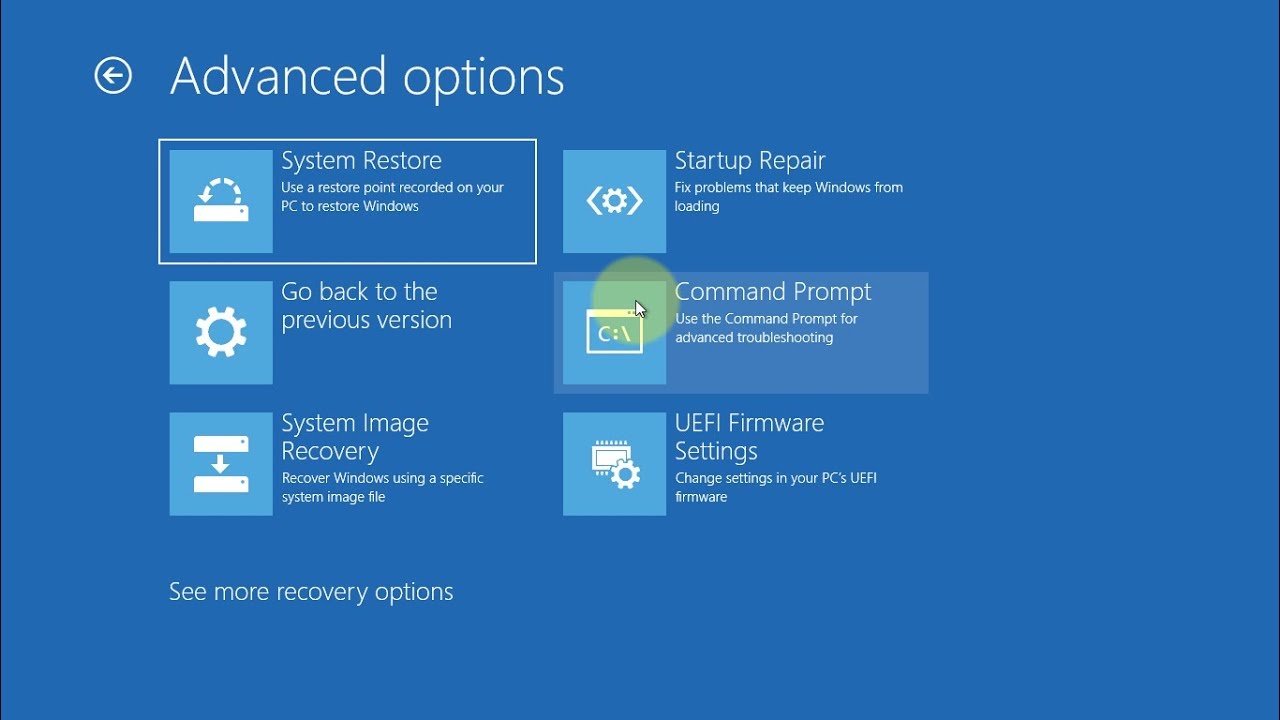
Bienvenido/a lector/a. En este artículo te explicaremos cómo acceder a las opciones avanzadas de Windows 10 utilizando el símbolo del sistema (CMD).
Paso 1: Abrir CMD como administrador
Para comenzar, abre el menú de búsqueda de Windows y escribe CMD. Verás que aparece el símbolo del sistema en los resultados de búsqueda. Haz clic derecho sobre él y selecciona la opción Ejecutar como administrador. Esto te dará los permisos necesarios para realizar cambios en el sistema.
Paso 2: Reiniciar en modo seguro
Una vez que tengas el símbolo del sistema abierto como administrador, deberás reiniciar tu computadora en modo seguro. Para hacerlo, escribe el siguiente comando y presiona la tecla Enter:
shutdown /r /o /f /g /0
Esto apagará tu computadora y la reiniciará en modo seguro.
Paso 3: Acceder a las opciones avanzadas
Una vez que tu computadora se haya reiniciado en modo seguro, verás una pantalla con varias opciones. Haz clic en Solucionar problemas y luego en Opciones avanzadas.
Paso 4: Explorar las opciones disponibles
Dentro de las opciones avanzadas, encontrarás varias herramientas que puedes utilizar para solucionar problemas en tu sistema. Algunas de las más comunes son:
- Restaurar sistema: te permite volver a un punto de restauración anterior en caso de que algo haya salido mal en tu computadora.
- Reparación de inicio: intenta reparar cualquier problema que esté impidiendo que tu sistema se inicie correctamente.
- Recuperación de imagen del sistema: te permite restaurar tu computadora utilizando una imagen del sistema previamente creada.
Explora todas las opciones disponibles y utiliza la que mejor se ajuste a tu problema o necesidad. Recuerda que estas herramientas avanzadas pueden ser muy útiles, pero también es importante tener precaución al utilizarlas.
Esperamos que este artículo te haya sido de ayuda. Si te ha gustado, no dudes en compartirlo. ¡Gracias por leernos y hasta la próxima!
